

作者:Adela D. Louie, 最近更新:September 29, 2021
您是否想將音樂從舊 iPhone 傳輸到新 iPhone,但不知道如何操作? 如果是這樣,請繼續閱讀這篇文章,因為我們將向您展示如何 將音樂從iPhone傳輸到iPhone 輕鬆。
如今,最受歡迎的手機品牌之一是 Apple iPhone 設備。 這是因為 iPhone 有了 iPhone Pro Max 等新機型。 因此,大多數 iOS 用戶都希望進行此升級。 但是,與此升級一起,是最常見的問題之一。 也就是說,他們舊手機上的數據呢? 它們能否轉移到新 iPhone 上? 我的舊 iPhone 中存儲的音樂怎麼樣? 它們也可以轉移到新的 iPhone 設備上嗎?
好吧,所有問題的答案都是肯定的! 您實際上可以將舊 iPhone 上的數據傳輸到您擁有的新 iPhone。 而且,我們知道您的主要擔憂之一將是舊手機上的音樂,因為您可能已經購買了其中的一些音樂。 這就是為什麼我們要在這裡向您展示的是如何以最快和最好的方式將音樂從 iPhone 傳輸到 iPhone。 您還可以使用 FoneDog電話轉移.
部分 1。 如何使用 FoneDog 電話傳輸將音樂從 iPhone 傳輸到 iPhone 第 2 部分。 關於如何將音樂從 iPhone 傳輸到 iPhone 的其他方法 第 3 部分。 獎金提示 部分4。 結論
正如我們之前提到的,我們在這裡向您展示如何將音樂從 iPhone 傳輸到 iPhone 的最快和最簡單的方法。 對於我們將向您展示的第一種方法,在將數據從一個設備傳輸到另一個設備時,將使用最可靠和值得信賴的軟件。 那是通過使用 FoneDog 電話轉移。
FoneDog電話轉移 是許多人最信任的應用程序之一 將您的數據從一台設備傳輸到另一台設備. 不管它是來自 Android、iOS、Mac 還是 Windows。
電話轉移
在iOS,Android和Windows PC之間傳輸文件。
輕鬆地在計算機上傳輸和備份短信,聯繫人,照片,視頻,音樂。
與最新的iOS和Android完全兼容。
免費下載

當涉及將您的音樂從 iPhone 傳輸到 iPhone 時,FoneDog Phone Transfer 將能夠輕鬆為您提供幫助。 您將能夠將您的音樂從舊 iPhone 傳輸到您擁有或 將音樂從您的計算機傳輸到您的新 iPhone 或任何其他設備。 有了這個,我們將在下面向您展示如何做到這一點。 但首先,您必須在計算機上下載並安裝 FoneDog Phone Transfer。
在您的計算機上下載並安裝 FoneDog Phone Transfer 後,繼續使用 USB 電纜連接您的 iPhone。 電話轉移應用程序將立即識別您的設備。
程序識別出您的設備後,您將在屏幕左側看到不同的類別。 從那裡開始,繼續選擇 音樂.
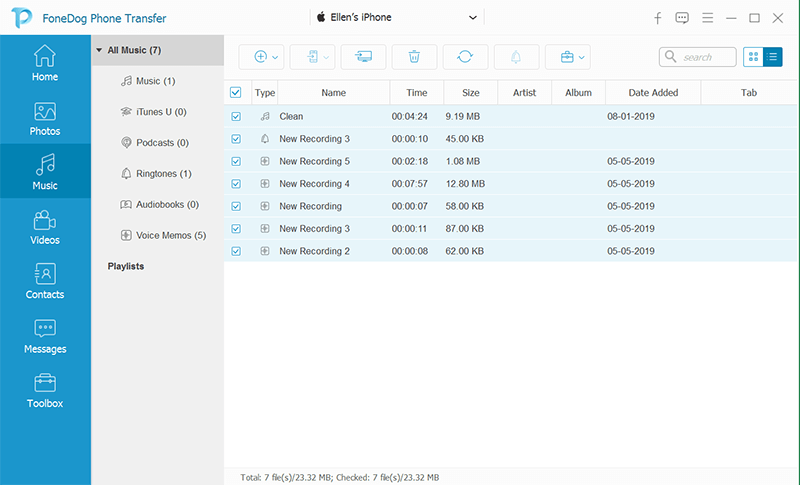
選擇類別後,您現在可以繼續選擇要傳輸到新 iPhone 的所有音樂。 選擇完音樂後,您現在可以繼續將它們傳輸到您的計算機。
然後,使用 USB 數據線將您的新 iPhone 連接到您的計算機。 然後您可以繼續將您想要的音樂傳輸到您的新 iPhone 設備。
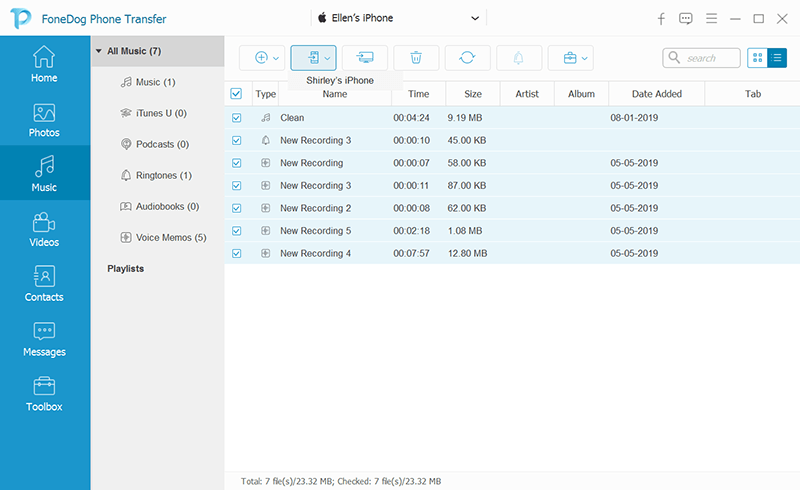
然後,等待整個過程完成。 完成後,您可以繼續以安全的方式斷開 iPhone 設備與計算機的連接。
如您所見,使用 FoneDog電話轉移 使您可以輕鬆地將音樂從一部 iPhone 傳輸到另一部 iPhone。 另外,使用 FoneDog 電話傳輸是從您擁有的任何設備傳輸任何數據的最安全方式。
除了我們上面向您展示的方法之外,還有一些其他方法可以將您的音樂從 iPhone 傳輸到 iPhone。 正因為如此,這裡有一些您可能還想嘗試的方法。
我們將向您展示的第一種方法是使用 Apple Music 將您的音樂從 iPhone 傳輸到 iPhone。 這是 對那些實際訂閱 Apple Music 的人有好處. 如果您是這些人中的一員,那麼執行此方法非常適合您,因為您不再需要從 iPhone 設備手動複製音樂。
您在這裡只需要打開 iPhone 上的同步庫功能以及您購買的歌曲。 這樣,它們將全部同步到您的 Apple ID。 為了向您展示更多有關如何執行此方法的信息,您可以遵循以下步驟。
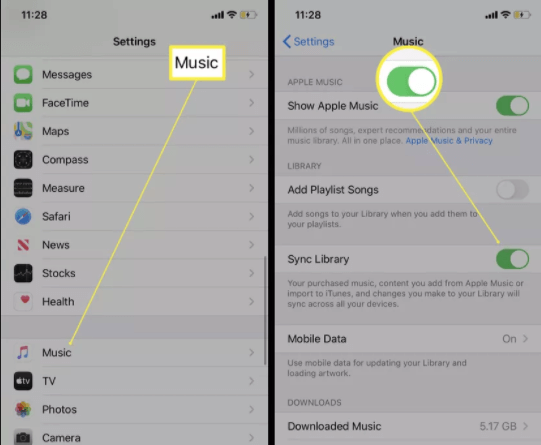
只有當您能夠從 iTunes 程序下載音樂時,才能使用此方法。 因此,如果您是從 iTunes 商店下載歌曲的人之一,那麼此方法是將音樂從 iPhone 傳輸到 iPhone 的最簡單方法。 這樣,您就可以將音樂從一部 iPhone 傳輸到另一部 iPhone。
但是,在這種方法中,您必須 確保在您的新舊 iPhone 設備上使用相同的 Apple ID 登錄, 而且,您要傳輸的歌曲都是從iTunes商店購買的。 因此,為了向您展示如何執行此過程,以下是您應該遵循的步驟。
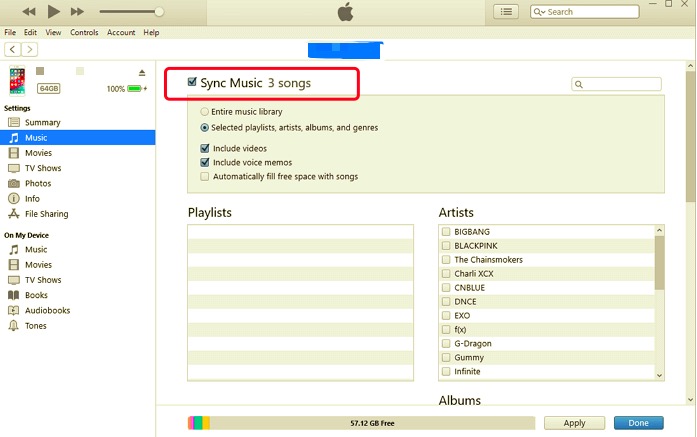
另一種將音樂從一部 iPhone 傳輸到另一部 iPhone 的方法是使用 iTunes 程序。 這與使用 iTunes Store 的方法不同。 但是,它們的相似之處在於它們都可以傳輸從 iTunes Store 購買的歌曲。
通過在計算機上使用 iTunes 程序,您將能夠將音樂從一部 iPhone 傳輸到另一部 iPhone。 這裡會發生的是,您舊 iPhone 上的歌曲將同步到您的新 iPhone 設備。 為了向您展示如何做到這一點,以下是要遵循的步驟。
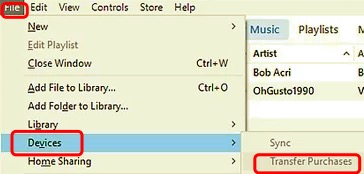
現在,對於那些沒有電腦或筆記本電腦的人來說,這種方法適合你。 這是使用您的設備將您的音樂從 iPhone 傳輸到 iPhone 和過期. 因此,這可以通過無線方式完成。
如果要使用此方法,您必須確定的一件事是,您必須檢查 iCloud 上是否還有足夠的存儲空間。 如果您這樣做了,請繼續並按照以下步驟操作。
除了我們上面向您展示的方法之外,還有一些方法可以將音樂從 iPhone 傳輸到 iPhone。 其中的一個例子如下。
因此,如果您認為這對您更好,您可能還想嘗試我們向您展示的這種方法。 但是,您還必須知道下載存在一些風險,尤其是在其他不安全的網站上。
人們也讀如何將音樂從 iPhone 傳輸到計算機的 3 種方法3將iPhone音樂傳輸到Android的方法
如您所見,有很多方法可以 將音樂從iPhone傳輸到iPhone. 但是,如果您要選擇一個,那麼我們強烈建議您使用的是 FoneDog電話轉移. 這是因為它會給您帶來更少的麻煩,並且不需要您擁有除 iPhone 設備之外的任何東西。 不像我們向您展示的其他方法,您必須確保滿足您需要的要求,以便您完成將音樂從 iPhone 傳輸到 iPhone 的過程。
使用此工具,您將能夠輕鬆地將音樂從一部 iPhone 轉移到另一部 iPhone。 另外,使用 FoneDog 電話傳輸非常安全,您無需擔心 iPhone 會感染惡意軟件或任何病毒,甚至也不會覆蓋數據。 憑藉其用戶友好的界面,只需點擊幾下按鈕,您就可以將 iPhone 上的任何數據傳輸到另一部 iPhone。
發表評論
留言
熱門文章
/
有趣無聊
/
簡單難
謝謝! 這是您的選擇:
Excellent
評分: 4.6 / 5 (基於 101 個評論)